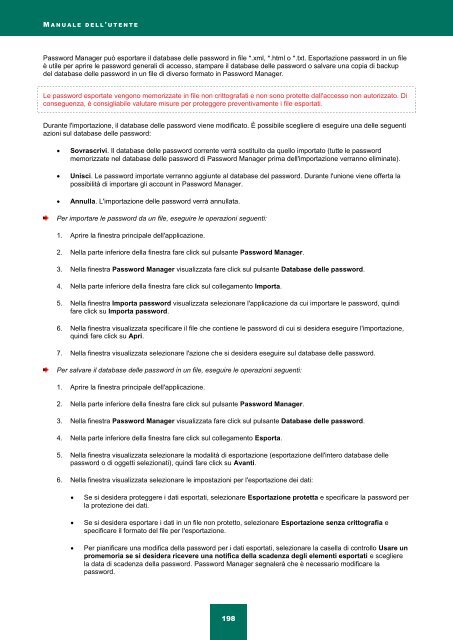Ladda ner PDF - Index of - Kaspersky-labs.com
Ladda ner PDF - Index of - Kaspersky-labs.com
Ladda ner PDF - Index of - Kaspersky-labs.com
Create successful ePaper yourself
Turn your PDF publications into a flip-book with our unique Google optimized e-Paper software.
M A N U A L E D E L L ' U T E N T E<br />
Password Manager può esportare il database delle password in file *.xml, *.html o *.txt. Esportazione password in un file<br />
è utile per aprire le password ge<strong>ner</strong>ali di accesso, stampare il database delle password o salvare una copia di backup<br />
del database delle password in un file di diverso formato in Password Manager.<br />
Le password esportate vengono memorizzate in file non crittografati e non sono protette dall'accesso non autorizzato. Di<br />
conseguenza, è consigliabile valutare misure per proteggere preventivamente i file esportati.<br />
Durante l'importazione, il database delle password viene modificato. È possibile scegliere di eseguire una delle seguenti<br />
azioni sul database delle password:<br />
Sovrascrivi. Il database delle password corrente verrà sostituito da quello importato (tutte le password<br />
memorizzate nel database delle password di Password Manager prima dell'importazione verranno eliminate).<br />
Unisci. Le password importate verranno aggiunte al database del password. Durante l'unione viene <strong>of</strong>ferta la<br />
possibilità di importare gli account in Password Manager.<br />
Annulla. L'importazione delle password verrà annullata.<br />
Per importare le password da un file, eseguire le operazioni seguenti:<br />
1. Aprire la finestra principale dell'applicazione.<br />
2. Nella parte inferiore della finestra fare click sul pulsante Password Manager.<br />
3. Nella finestra Password Manager visualizzata fare click sul pulsante Database delle password.<br />
4. Nella parte inferiore della finestra fare click sul collegamento Importa.<br />
5. Nella finestra Importa password visualizzata selezionare l'applicazione da cui importare le password, quindi<br />
fare click su Importa password.<br />
6. Nella finestra visualizzata specificare il file che contiene le password di cui si desidera eseguire l'importazione,<br />
quindi fare click su Apri.<br />
7. Nella finestra visualizzata selezionare l'azione che si desidera eseguire sul database delle password.<br />
Per salvare il database delle password in un file, eseguire le operazioni seguenti:<br />
1. Aprire la finestra principale dell'applicazione.<br />
2. Nella parte inferiore della finestra fare click sul pulsante Password Manager.<br />
3. Nella finestra Password Manager visualizzata fare click sul pulsante Database delle password.<br />
4. Nella parte inferiore della finestra fare click sul collegamento Esporta.<br />
5. Nella finestra visualizzata selezionare la modalità di esportazione (esportazione dell'intero database delle<br />
password o di oggetti selezionati), quindi fare click su Avanti.<br />
6. Nella finestra visualizzata selezionare le impostazioni per l'esportazione dei dati:<br />
Se si desidera proteggere i dati esportati, selezionare Esportazione protetta e specificare la password per<br />
la protezione dei dati.<br />
Se si desidera esportare i dati in un file non protetto, selezionare Esportazione senza crittografia e<br />
specificare il formato del file per l'esportazione.<br />
Per pianificare una modifica della password per i dati esportati, selezionare la casella di controllo Usare un<br />
promemoria se si desidera ricevere una notifica della scadenza degli elementi esportati e scegliere<br />
la data di scadenza della password. Password Manager segnalerà che è necessario modificare la<br />
password.<br />
198